第七章 静态路由.docx
《第七章 静态路由.docx》由会员分享,可在线阅读,更多相关《第七章 静态路由.docx(8页珍藏版)》请在冰豆网上搜索。
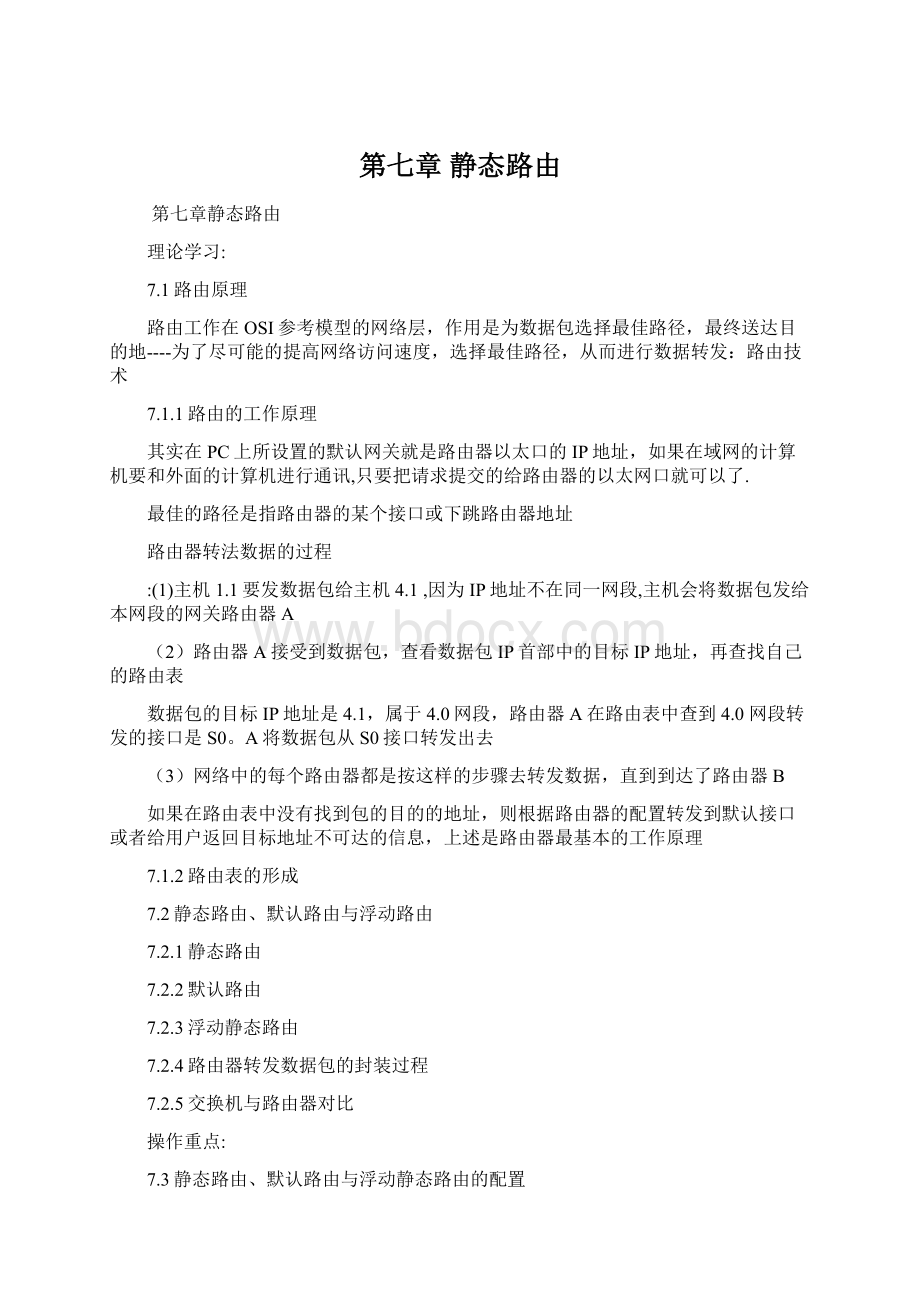
第七章静态路由
第七章静态路由
理论学习:
7.1路由原理
路由工作在OSI参考模型的网络层,作用是为数据包选择最佳路径,最终送达目的地----为了尽可能的提高网络访问速度,选择最佳路径,从而进行数据转发:
路由技术
7.1.1路由的工作原理
其实在PC上所设置的默认网关就是路由器以太口的IP地址,如果在域网的计算机要和外面的计算机进行通讯,只要把请求提交的给路由器的以太网口就可以了.
最佳的路径是指路由器的某个接口或下跳路由器地址
路由器转法数据的过程
:
(1)主机1.1要发数据包给主机4.1,因为IP地址不在同一网段,主机会将数据包发给本网段的网关路由器A
(2)路由器A接受到数据包,查看数据包IP首部中的目标IP地址,再查找自己的路由表
数据包的目标IP地址是4.1,属于4.0网段,路由器A在路由表中查到4.0网段转发的接口是S0。
A将数据包从S0接口转发出去
(3)网络中的每个路由器都是按这样的步骤去转发数据,直到到达了路由器B
如果在路由表中没有找到包的目的的地址,则根据路由器的配置转发到默认接口或者给用户返回目标地址不可达的信息,上述是路由器最基本的工作原理
7.1.2路由表的形成
7.2静态路由、默认路由与浮动路由
7.2.1静态路由
7.2.2默认路由
7.2.3浮动静态路由
7.2.4路由器转发数据包的封装过程
7.2.5交换机与路由器对比
操作重点:
7.3静态路由、默认路由与浮动静态路由的配置
1.配置命令
1)配置静态路由与浮动静态路由
Router(config)#iproutenetworkmask
{address|interface}[distance]
●目的网络地址---Network
●子网掩码---mask
●到达目的网络经过的下一跳路由器的接口地址---address
●到达目的网络的本地接口---interface
●管理距离,取值范围为1~255.通过设置管理距离的值可以配置浮动静态路由
2)配置默认路由
默认路由的配置命令格式与静态路由一样,只是在目的网络部分不同,如
Router(config)#iproute0.0.0.00.0.0.0address
●0.0.0.00.0.0.0:
代表任何网络,也就是发往任何网络的包都转发到命令指定的下一个路由器接口地址
●Address:
到达目的网段经过的下一跳路由器的接口地址
2.配置实例
1)配置路由器接口的IP地址
R1的配置
R1#Configterminal
R1(config)#interfaces1/0
R1(config-if)#ipaddress192.168.10.1255.255.255.252//这里使用30位的掩码,是指在链路两端只有2个IP地址可以配置在接口上(以下同),
R1(config-if)#noshutdown
R1(config-if)#exit
R1(config)#interfaces1/1
R1(config-if)#ipaddress192.168.10.1255.255.255.252
R1(config-if)#noshutdown
R1(config-if)#exit
R2的配置如下
R2#configterminal
R2(config)#interfaces1/0
R2(config-if)#ipaddress192.168.10.2255.255.255.252
R2(config-if)#noshutdown
R2(config-if)#exit
R2(config)#interfaces1/1
R2(config-if)#ipaddress192.168.11.2255.255.255.252
R2(config-if)#noshutdown
R2(config-if)#exit
R2(config)#interfacef0/0
R2(config-if)#ipaddres192.168.1.254255.255.255.0
R2(config-if)#noshutdown
R2(config-if)#exit
(2)配置静态路由与默认路由
对于路由器R1来说,网段192.168.1.0是非直连网段,需要配置静态路由
R1(config)#iproute192.168.1.0255.255.255.0192.168.10.2
路由器R2连接的是一个末梢网络,从网段192.168.1.0来看,对外部的访问只有路由器R2一个出口,所以,可以在路由器R2上配置默认路由
R2(config)#iproute0.0.0.00.0.0.0192.168.10.1
(3)查看路由表
R1的路由表如下
R1#showiproute
在R1的路由表中包含两条直连路由,直连路由用C标识
一条直连路由192.168.10.0/30,连接在seriall/0上,另一条直连路由192.168.11.0/30,连接在seriall/1上
在R1的路由表中包含了一条静态路由,静态路由用S来标识
R2的路由表如下
R2#showiproute
在R2的路由表中包含了三条直连路由,直连路由用C来标识
在R2的路由表中包含了一条默认路由用S来标识
(4)验证连通性
与Windows系统中的ping命令不同,路由器的ping命令默认发送五个数据包,如果回显的内容是!
,表示网络通讯正常。
从路由器R1上ping192.168.1.0网段中的某台主机,如主机192.168.1.10,显示如下
R1#ping192.168.1.10
如果能够ping通,说明路由的配置正确。
(5)配置浮动静态路由
在步骤
(2)中配置静态路由命令iproute192.168.1.0255.255.255.0192.168.10.2时,默认网关距离是1,需要设置管理距离大于1从而成为备份路由
在路由器R1上配置备份链路的浮动静态路由
R1(config)#iproute192.168.1.0255.255.255.0192.168.11.2.50这里设置管理距离的值为50
在路由R2上配置备份链路的浮动路由
R2(config)#iproute0.0.0.0.0.0.0.0192.168.11.150
这里设置管理距离的值为50
(6)验证备份链路
先关闭路由器R1的S1/0接口
R1(config)#interfaces1/0
R1(config-if)#shutdown
这样主链路就down掉了
从路由器R1上ping192.168.1.0网段中的某台主机,如主机192.168.1.10,显示如下
R1#ping192.168.1.10
如果能够ping通,这说明备份链路开始工作了。
在查看路由器R1和R2的路由表如下
R1#showiproute
在R1的路由表中只有一条直连路由,而静态路由的管理距离变为50,下一跳的IP地址变为192.168.11.2,说明启用了备份链路
R2#showiproute
在R2的路由表中默认路由的管理距离变为50,下一跳的IP地址变为192.168.11.1,说明也启用了备份链路
3.排查故障
故障排查案例一:
网络管理员测试发现R1和R2之间无法ping通,应该按照何种顺序排查?
1.排查物理故障
(1)在R1上通过ping命令测试两台路由器的连通性
R1#ping192.168.1.2
Ping命令回显的内容是‘.’,表示请求超时,R1和R2不能通信
(2)分别在路由器R1和R2上通过showinterfacef0/0查看接口状态
R1#shintf0/0
R1的f0/0接口是administratively(管理上的)down状态,说明f0/0接口忘记打开或被人为关闭了,需要使用noshutdown命令将其打开
R2#shintf0/0
R2的f0/0接口是down状态,说明f0/0接口或物理线路有问题
(3)经检查发现连接R2的f0/0接口的水晶头有虚接现象,重新做好水晶头,再次查看接口状态
R2#shintf0/0
R2的f0/0接口变为up状态,说明f0/0接口状态正常
2.排查IP地址的故障
(1)通过ping命令测试两台路由器的连通性如ping192.168.1.2
(2)分别查看R1和R2的接口IP地址,发现R2的f0/0接口地址配置错误如R2#shipintbrief
R2的f0/0接口的地址192.168.2.1/24和R1的f0/0接口的地址192.168.1.1/24不在同一网段,所以无法ping通。
(3)更改接口IP地址
R2(config)#defaultintf0/0//使用default命令恢复接口默认配置
R2(config)#intf0/0
R2(config-if)#ipadd192.168.1.2255.255.255.0
R2(config-if)noshut
(4)再次通过ping命令测试两台路由器的连通性如R1#ping192.168.1.2
如果可以ping通,故障被解决
故障排查案例二
1配置IP地址实现R1和R2两台路由互通如R1#ping192.168.1.2
2只有在R1配置默认路由,并通过可扩展ping测试总公司和分公司网络的互通性
(1)配置默认路由如R1(config)#iproute0.0.0.00.0.0.0192.168.1.2
(2)连通性测试如R1#ping192.168.20.1source192.168.10.1
3.在R2配置默认路由,并通过ping命令,traccroutc命令测试结果
(1)配置默认路由
(2)连通性测试
(3)路由器中的traceroute命令与window系统中的tracert命令用法相同
Traceroute一个未知的IP地址如R2#traceroute3.3.3.3source192.168.20.1
这就产生了路由环路
4.将R2上的默认路由改成静态路由
(1)删除R2上的默认路由如R2(config)#noiproute0.0.0.00.0.0.0192.168.1.1
(2)配置明确的静态路由,并再次通过traceroute命令测试如R2(config)#iproute192.168.10.0255.255.255.0192.168.1.1
R2traceroute3.3.3.3source2.2.2.2.
发现环路已不存在了
7.4端口地址转换
7.4.1PAT技术简介
1.PAT的定义
2.地址转换的过程
3.复用地址时引发的问题
4.PAT实现地址复用
7.4.1PAT的配置实例
1.设置接口的IP地址
Cisco2811(config)#interfacefastethenet0/0
Cisco2811(config-if)#ipaddress192.168.1.254255.255.255.0
Cisco2811(config-if)#noshutdown
Cisco2811(config-if)#interfacefastethenet0/1
Cisco2811(config-if)#ipaddress220.95.5.194255.255.255.252
Cisco2811(config-if)#noshutdown
2.定义访问控制列表
Cisco2811(config)#access-list1permit192.168.1.00.0.0.255
这里使用访问控制列表限制哪些客户端的IP地址能够转换
●Access-list是配置访问控制列表的关键字
●“1”是访问控制列表号,这里的范围是1~99之间的整数
●Permit是允许的意思,该命令后面跟一个地址范围,这里可以理解为允许进行地址转换的IP地址范围
●“192.168.1.00.0.0.255”表示192.168.1.0~192.168.1.255这个地址范围。
在地址192.168.1.0后面的不是子网掩码,而是通配符掩码
3.实现外接口地址的复用及IP地址的动态转换
Cisco2811(config)#ipnatinsidesourcelist1interfacefastethernet0/1overload
●Ipnat配置PAT的关键字
●Insidesourcelist1表示从inside接口进入并符合access-list1要求的数据包,他的源(source)地址将被进行PAT转换
●Interfacefastethenet0/1:
表示在f0/1接口上进行接口复用
●Overload:
他的意思是过载,正因为配置了overload,才能实现接口复用
4在接口上启用PAT
配置PAT的路由器还需要指定一个内部接口(inside)和外部接口(outside)一般来说,内部端口连接的企业内网用户,使用私有IP;外部接口连接的是外部网络,如internet,要PAT发挥功能作用,就要在这两个接口上配置如下命令
Cisco2811(config)#interfacefastethernet0/0
Cisco2811(config-if)#ipnatinside
Cisco2811(config-if)#interfacefastethernet0/1
Cisco2811(config-if)#ipnatoutside
到这里,PAT端口复用的配置就完成了
再加上一条指向外网的默认路由
Cisco2811(config)#iproute0.0.0.00.0.0.0fastethernet0/1
就可以实现内网对外网的访问了
上机实验部分
实验案例一:
配置静态路由实现全网互通
实验案例二:
配置静态路由实现路由选路
本章总结部分
本章作业